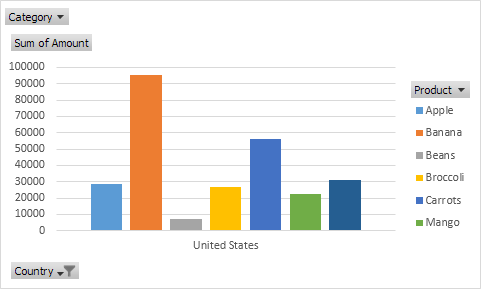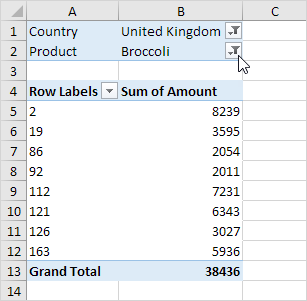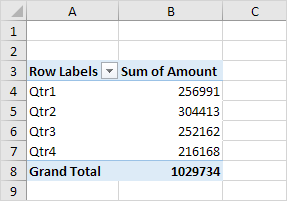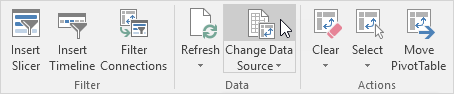Excel의 표 스타일
셀 범위를 빠르게 선택하여 테이블 스타일. 나만의 표 스타일을 만들 수도 있습니다. 셀 스타일을 선택하여 신속하게 셀의 서식을 지정하십시오.
1. 데이터 세트 안의 임의의 단일 셀을 클릭하십시오.
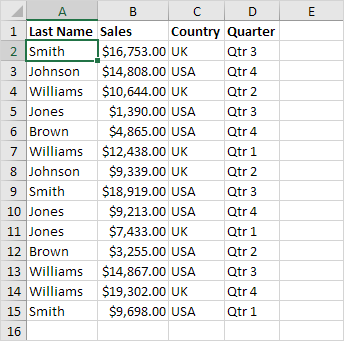
2. 홈 탭의 스타일 그룹에서 표로 형식을 클릭합니다.

3. 테이블 스타일을 선택하십시오.

노트 : 새 표 스타일을 클릭하여 고유 한 표 스타일을 만들거나 표 스타일을 마우스 오른쪽 단추로 클릭하고 복제를 클릭하여 기존 표 스타일과 비슷한 새 표 스타일을 만듭니다. 사용자 지정 테이블 스타일을 수정하면 해당 테이블 스타일을 사용하는 통합 문서의 모든 테이블에 영향을줍니다. 이렇게하면 많은 시간을 절약 할 수 있습니다.
4. Excel이 자동으로 데이터를 선택합니다. "My table have headers"를 체크하고 OK를 클릭하십시오.

결과. 이것은 표를 삽입하는 또 다른 방법입니다.
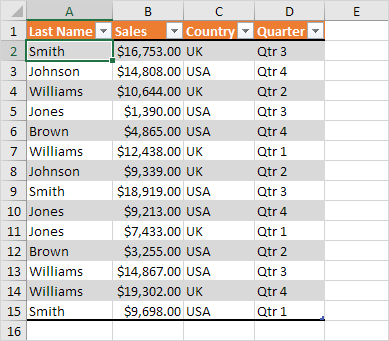
이 표를 다시 정상 범위의 셀로 변환하고 서식을 유지하려면 다음 단계를 수행하십시오.
5. 먼저 테이블 안의 셀을 선택하십시오. 그런 다음 디자인 탭의 도구 그룹에서 범위로 변환을 클릭합니다.
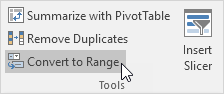
결과. 멋지게 서식이 지정된 셀 범위.
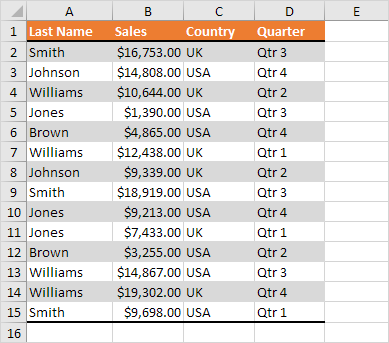
참고 : 표 스타일을 제거하려면 셀 범위를 선택하고 홈 탭의 스타일 그룹에서 표준을 클릭합니다.